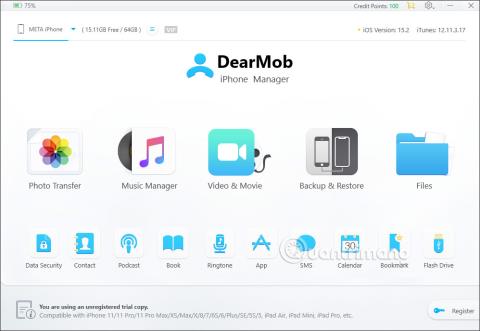DearMob iPhone Manager je aplikacija za varnostno kopiranje in upravljanje podatkov iPhone v vašem računalniku. Tako lahko poleg iTunes na računalnikih uporabljamo tudi druge aplikacije za upravljanje podatkov iPhone . Spodnji članek vas bo vodil, kako uporabljati programsko opremo DearMob iPhone Manager na vašem računalniku.
Navodila za uporabo DearMob iPhone Manager na vašem računalniku
Korak 1:
Najprej prenesite aplikacijo DearMob iPhone Manager za svoj računalnik s pomočjo spodnje povezave. Orodje podpira Windows in macOS. Prenesete in namestite kot običajno.
2. korak:
Ko namestite programsko opremo v računalnik, povežite svoj iPhone z računalnikom . Nato moramo počakati, da programska oprema prepozna napravo.
Posledično bomo v zgornjem levem kotu vmesnika videli ime naprave in koliko prostega prostora ima naprava trenutno. Spodaj so funkcije, ki jih podpira programska oprema DearMob iPhone Manager.

3. korak:
Kliknili bomo vsako funkcijo, da vidimo, kako deluje orodje za upravljanje podatkov v iPhonu. Prva je funkcija Photo Transfer , ki vam pomaga upravljati, uvažati in izvažati slikovne podatke naprej in nazaj med napravo in računalnikom.
To je vmesnik za upravljanje slikovnih elementov. Slike so razdeljene po datumu za upravljanje. Za ogled kliknite posamezen element.
Na vrhu so možnosti za izvoz in uvoz slik in kliknite Sinhroniziraj za sinhronizacijo podatkov . Upoštevajte, da je treba nekatere funkcije, ki jih morate uporabljati, plačati za uporabo.

4. korak:
V razdelku Upravitelj glasbe lahko tudi uvažate in izvažate glasbene datoteke naprej in nazaj med računalnikom in napravo.

5. korak:
Funkcija Video & Movie je podobna, videoposnetke lahko izvozite iz iPhona v računalnik ali uvozite videoposnetke iz računalnika v iPhone.

6. korak:
Funkcija varnostnega kopiranja in obnovitve se uporablja za varnostno kopiranje in obnovitev naprave iz prejšnje varnostne kopije.

7. korak:
Preklopite na orodje Datoteke , kjer boste videli podatke o napravi iz aplikacij ali druge podatke o napravi.

8. korak:
Poleg glavnih funkcij programske opreme DearMob iPhone Manager bo spodaj na voljo še nekaj drugih funkcij, kot je prikazano.

Na primer, lahko ustvarite melodijo zvonjenja za iPhone v razdelku Melodija zvonjenja . Pesem naložimo v programsko opremo in nato kliknemo Make Ringtone, da nadaljujemo z rezanjem melodije zvonjenja.

Vmesnik za rezanje melodij zvonjenja za iPhone na DearMob iPhone Manager, kot je prikazano spodaj.

Zgoraj je osnovna vadnica o uporabi DearMob iPhone Manager za upravljanje podatkov v napravi iPhone v vašem računalniku. Druge funkcije, ki jih spremljate, in sledite navodilom.